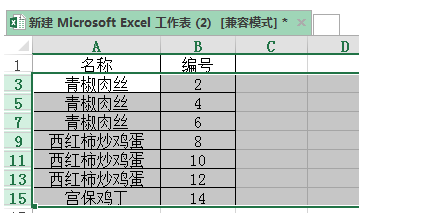1、打开excel表格,做一个简单的数据表格。
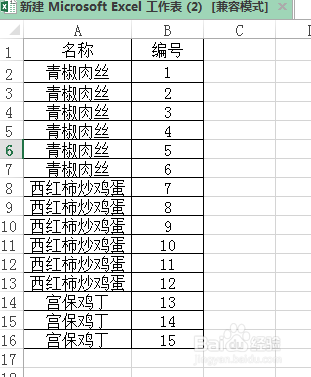
2、在C2中输入1,选择序列填充至15为止。
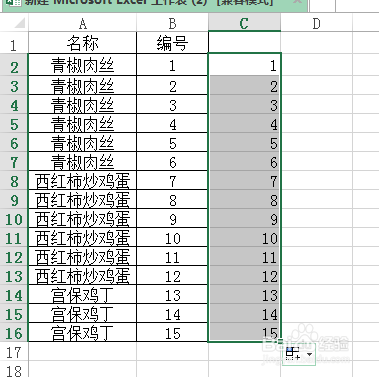
3、复制1-15表格,快捷键ctrl+c复制.
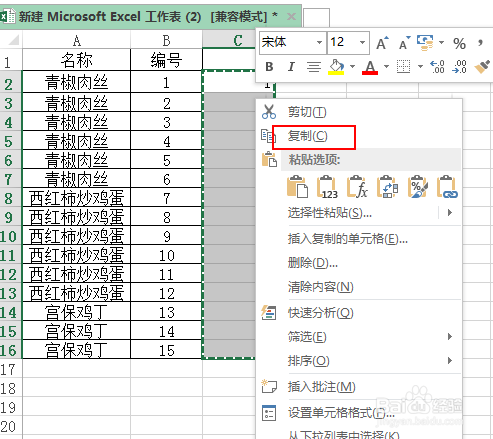
4、然后粘贴两遍到底部位置。
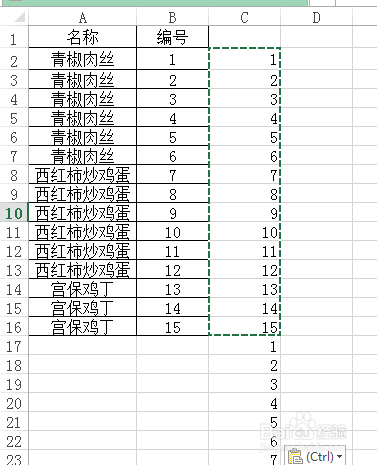
5、鼠标放在C单元格上,选择升序,发现有了变化。
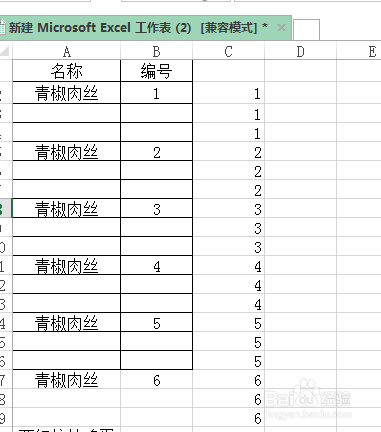
6、最后把多余的辅助列删除即可。
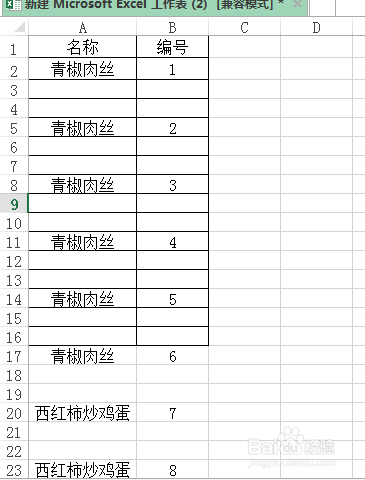
7、注意:excel中如何隔一行删除一行呢,来学习一下吧。
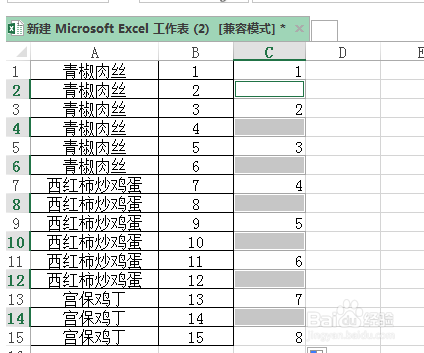
8、注意:如何隔一行隐藏一行呢?需要用到格式刷哦。
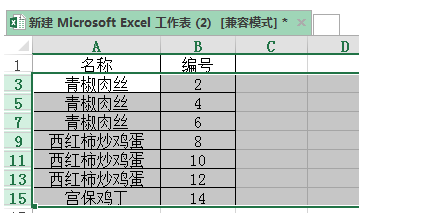
时间:2024-10-13 21:13:40
1、打开excel表格,做一个简单的数据表格。
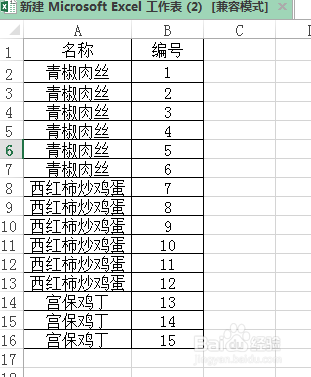
2、在C2中输入1,选择序列填充至15为止。
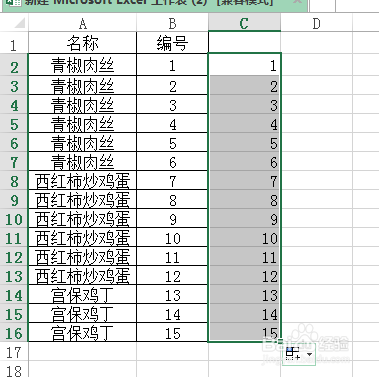
3、复制1-15表格,快捷键ctrl+c复制.
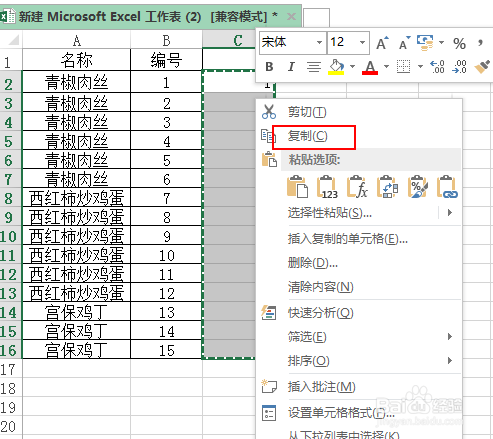
4、然后粘贴两遍到底部位置。
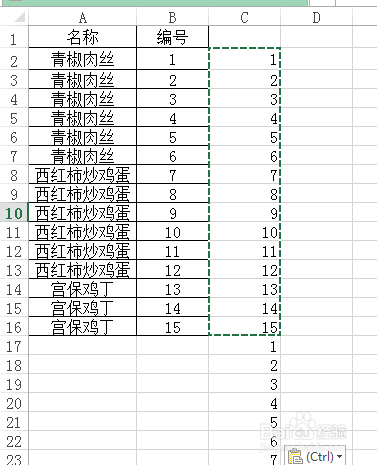
5、鼠标放在C单元格上,选择升序,发现有了变化。
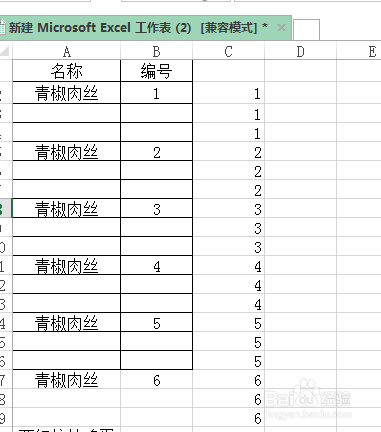
6、最后把多余的辅助列删除即可。
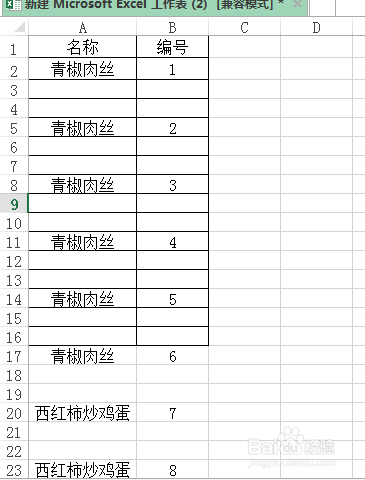
7、注意:excel中如何隔一行删除一行呢,来学习一下吧。
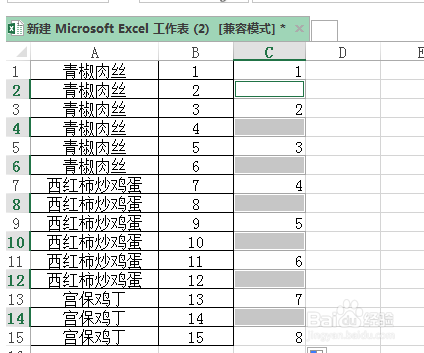
8、注意:如何隔一行隐藏一行呢?需要用到格式刷哦。